App chỉnh sửa ảnh, chuyên về chỉnh màu phổ biến nhất hiện tại nên chắc không cần giới thiệu gì

Tương thích: Monterey trở lên
Máy dùng để test cài 100% thành công là M1 Ventura
Lightroom Classic 2024 v13.0
www.fshare.vn/file/15D7JT9KS1I4
Lightroom Classic 2024 v13.0.1
www.fshare.vn/file/VYWDUUGFHVPO
Lightroom Classic 2024 13.0.2
www.fshare.vn/file/8KYTY3AT1DJD
Adobe_Lightroom_Classic_v13.1
www.fshare.vn/file/MCJE3W4LCLOG
Adobe_Lightroom Classic(13.2)
www.fshare.vn/file/AA9817PLN6L9
Adobe_Lightroom Classic(13.2) [Sequoia – Cài theo Hướng dẫn 1]
www.fshare.vn/file/CQFMJL15CZRH
Adobe_Lightroom Classic(13.2)
[File Repack, cài là xong, đương nhiên vẫn cần tài khoản đã từng trial hoặc đã từng mua nhưng hết hạn để xài được]
www.fshare.vn/file/VUF8M5LCJGC3
File patch rời: V13 | 13.0.1 | 13.1-13.2
Hướng dẫn 1
1. Cài AntiCC trước
2. Chạy file LRC2024_install để cài như bình thường

3. Mở lên, login tài khoản Adobe, sau đó start trial, rồi đóng lại (Nó báo cần mua kệ nó, cứ đóng lại)
Quan trọng lưu ý: Nếu cài LR mở lên tự out hoặc Tab Develop bị Disable thì khả năng rất cao nằm ở tài khoản Adobe mà bạn Login lần đầu trước khi Patch, tài khoản mình đã test để cài 100% thành công là tk đã từng được xài Trial với Adobe, TK du lịch Thổ đã hết hạn.
Ai mà cài LR bị tự Out hoặc Disable thì chạy file Uninstall để gỡ ra, sau đó vô Application xóa thư mục Adobe Lightroom 2024 đi, cài lại, rồi mở lần đầu login tài khoản khác> Patch lại. Có thể mượn ae có tài khoản du lịch Thổ hết hạn, tỉ lệ thành công là 100%. Mình đã test trên rất nhiều máy. Cụ thể là tài khoản nào mà login xong nó hiện ra bảng popup đòi mua như này là ok (để ý kỹ tấm hình nha, có chữ Trial 7 days là ko được)

Còn tk nào mà hiện ra bảng có chữ Trial 7 days hoặc popup đòi Start Trial là tạch
4. Chạy file Patch là xong
Lưu ý: Sau khi cài xong tất cả ứng dụng trong bộ Adobe. Dùng cách 1 ở đây để không bị hiện thông báo của Ad0be: maclife.vn/fixad0be
Đọc thật kĩ bài này nếu phát sinh lỗi, tránh post câu hỏi đã có trên Group: Một số lỗi khi cài bộ Adobe và cách khắc phục





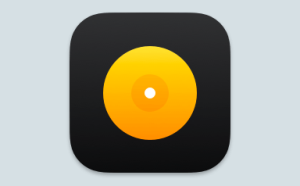


4. Mở app lên, vẫn cần login tài khoản Ad0be đã từng trial như đã post ở đây www.facebook.com/groups/maclife.vn/posts/1428814234471836/
mình chưa biết pass login ntn bn chỉ giúp
cài bản 2025 đi, post đó cũ rồi
Mình cài xong cũng bị tương tự mong ad giải đáp
Cài xong mở lên, login bằng tk region ở mỹ, đến màn hình mua gói thì thoát ra, chạy file patch, mỏ lên lại bị crash out luôn, nhờ admin hướng dẫn cách cài.